Annons
 Dålig webbdesign kan verkligen sätta en spjäll på din webbsökning. Har du någonsin varit på en webbplats med jet-svart bakgrund och neonstilsfärger med blinkande bannerannonser överallt? Lycka till att försöka läsa det. Men även korrekt utformade webbplatser kan vara svåra att läsa tack vare påträngande annonser eller övergripande röran. Med Läsbarhet, kan du kringgå allt detta.
Dålig webbdesign kan verkligen sätta en spjäll på din webbsökning. Har du någonsin varit på en webbplats med jet-svart bakgrund och neonstilsfärger med blinkande bannerannonser överallt? Lycka till att försöka läsa det. Men även korrekt utformade webbplatser kan vara svåra att läsa tack vare påträngande annonser eller övergripande röran. Med Läsbarhet, kan du kringgå allt detta.
Läsbarheten har varit ute i flera år och den här appen sparkar fortfarande med fantastiska funktioner. Om du har problem med ögonen och läsbarheten på webbplatsen, fortsätt läsa och få läsbarheten inställd direkt. Även om du inte tror att du behöver det kanske du vill installera det ändå och ge ögonen en vila 4 sätt att förhindra datorrelaterade ögonstrain utan att förlora produktivitetenTillbringar du många timmar framför en datorskärm? Om du gör det är du förmodligen bekant med den oundvikliga ögonstammen som följer med den. Huvudvärk, brinnande ögon, klåda och att bara vara trött är ... Läs mer .

Läsbarhet är en helt enkelt designad app som inte gör så mycket men som ändrar din surfupplevelse radikalt. Med en enkel knapptryckning blir även de mest dåligt utformade platserna med den mest oläsliga texten som honung för ögonen.
Installationen är lika enkel som den kommer. Hoppa vidare till Firefox Addons-arkivet och sök efter Läsbarhet. Klicka på "Lägg till i Firefox”Och du är klar! Du kan behöva "Tillåt" installationen av addon om du har aktiverat säkerhetsinställningar.
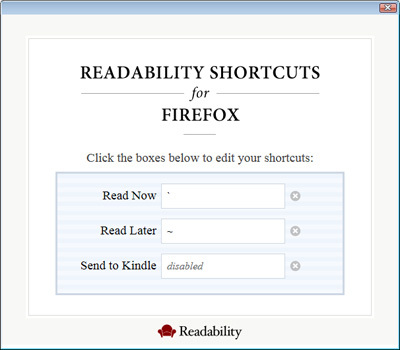
När du har installerat Readability är det du bör göra först att hoppa över till addon-inställningarna. Du kan göra detta genom att gå till Firefox-menyn och välja Addons. Under Extensions kategori, hitta Läsbarhet och klicka på Alternativ. Du kommer att presenteras med fönstret ovan.
"Vänta en minut. Det finns bara tre alternativ här! ” Ja det är rätt. Som jag sa är läsbarheten verkligen enkel. Knappen Läs nu är nyckeln du vill trycka på när du vill växla en webbsida till läsbarhetsvyn. Knappen Läs senare är den tangent du vill trycka på när du vill spara den aktuella webbsidan för senare visning. Skicka till Kindle är självförklarande.
Vid denna tidpunkt kanske du också vill skapa ett läsbarhetskonto. Om allt du vill göra är att läsa vissa sidor behöver du inte ha ett konto, men om du har ett konto öppnas några fler funktioner som att spara en webbsida för senare.
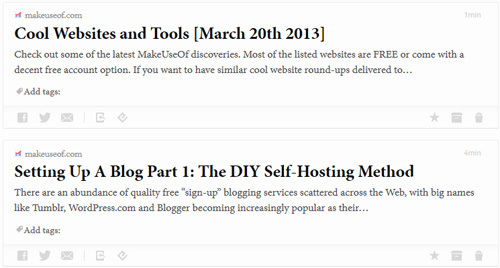
Jag har en bekännelse att göra: vanligtvis när jag vill spara en webbsida för senare 5 Bättre alternativ till Pocket som bokmärker allt för senarePocket har länge haft kronan för att vara internet bästa digitala bokmärkningstjänst. Men är det dags att skrapa det och söka efter bättre läs-det-senare bokmärkesalternativ? Läs mer , Jag kommer bara att öppna den i en ny flik och komma tillbaka till den senare. Detta fungerar bra för det mesta, men ibland samlar jag så många flikar att min dators prestanda lider. Läsbarhet är den första appen som har fått mig att ompröva mina vanor.
Med ett knapptryck ('~' som standard) sparas läsbarheten den aktuella sidan automatiskt. Dessa sparade sidor kan öppnas i läsbarhetsvyn eller som den ursprungliga sidan och när du är klar med det är det lika enkelt att rensa listan som att klicka på en knapp.

Nu är vi huvudfunktionen i läsbarhet: den faktiska läsvyn. Titta på hur vackert det är. Det tar bort alla onödiga distraktioner (annonser, sidofält, främmande bilder osv.) Och lämnar huvudinnehållet bakom sig. Högst upp har du länkar som tar dig tillbaka till den ursprungliga sidan.
Ovanstående skärmdump är standardvisningsinställningen, men du kan ändra den runt om du vill genom att använda den vänstra sidofältet. Vad kan du ändra? Temat (bakgrunds- och förgrundsfärger), kolumnbredden, teckenstorleken och det finns ytterligare två alternativ: konvertera länkar till fotnoter och dölja artikelbilder.
Sidofältet har också ett antal andra åtgärder:
- Favorit, arkiv, eller Märka Denna artikel. Du kan inte göra det om du inte har ett läsbarhetskonto.
- Dela med sig artikeln på Facebook, Twitter eller via e-post.
- Skicka till Kindle eller ladda ner som EPUB. Ärligt talat är jag inte säker på när jag någonsin skulle använda dessa funktioner, men det är trevligt att ha. Om du ofta överför läsuppgifter till en mobil enhet, som din Kindle 12 webbplatser som varje Kindle-ägare verkligen ska veta omSå lika häftigt som Kindles är ur lådan, det finns en handfull webbplatser som du bör använda för att få ännu mer ut ur din Kindle. Läs mer , detta kan vara bra för dig.
- Skriva ut artikeln. Jag försäkrar er att utskriftsresultaten för läsbarhet långt överskrider kvaliteten på utskrift direkt från en webbplats.
Den här recensionen fokuserade på Firefox-versionen av Readability, men den här underbara appen finns tillgänglig på en mängd plattformar: Krom, Opera, Safari, Android, iOS och den kommer till och med i form av en rik webbapp om du inte vill installera någonting. Detta är speciellt bra för dig som gillar att surfa på nätet med många olika webbläsare eller enheter som fortfarande vill hålla dina läsbarhetsdata synkroniserade (t.ex. din läsning senare lista).
Vad tror du? Kommer du att använda läsbarhet eller tycker du att det inte är värt det? Om du redan använder läsbarhet, vad är dina tankar? Dela dem med oss i kommentarerna.
Joel Lee har en B.S. inom datavetenskap och mer än sex års yrkeserfarenhet. Han är chefredaktör för MakeUseOf.


